
Sekiranya bateri Samsung Galaxy S20 anda tidak tahan lama seperti yang anda jangkakan, petua ini akan membantu anda menyelesaikan hayat bateri Galaxy S20 yang teruk dan masalah lain. Dengan paparan 120Hz dan kelajuan 5G yang besar, anda mungkin melihat telefon anda mati terlalu cepat, tetapi anda boleh memperlahankannya.
Terima kasih kepada 4,000 mAh, 4,500 mAh dan bateri 5,000 mAh yang besar dalam keluarga Galaxy S20, Samsung berjanji sepanjang hari hayat bateri. Selain itu, mereka juga mengecas lebih cepat daripada sebelumnya.Walaupun begitu, anda boleh menukar beberapa tetapan dengan mudah untuk menjadikannya lebih baik, dan meningkatkan jangka hayat bateri Galaxy S20 anda dengan petua dan trik ini.

Petua ini berlaku untuk Galaxy S20, S20 + dan Galaxy S20 Ultra.
Cara Memperbaiki Kehidupan Bateri Galaxy S20 Buruk
- Periksa Aplikasi yang Menggunakan Bateri Terlalu Banyak
- Lumpuhkan Paparan Sentiasa Hidup (dan Angkat untuk Bangun)
- Nyalakan semula Galaxy S20 Anda Mingguan
- Matikan Ciri-ciri yang Tidak Anda Perlu atau Gunakan
- Gunakan Mod Wallpaper & Malam Hitam
- Tonton Kecerahan Skrin & Pemasa Tidur Anda
- Laraskan Tetapan WiFi, GPS & Bluetooth
- Gunakan Mod Penjimatan Bateri & Kuasa
Perlu diingat bahawa hasil hayat bateri anda akan berbeza dari hari ke hari, mereka tidak akan sama dengan orang lain, dan telefon anda akan belajar dari tabiat penggunaan anda dan bertambah baik dari masa ke masa. Petua ini akan mempersiapkan anda untuk pengalaman terbaik, mencegah kemungkinan masalah, dan menyelesaikan masalah yang sudah anda hadapi.
Cubalah TIDAL percuma selama 30 Hari
Periksa Aplikasi yang Menggunakan Bateri Terlalu Banyak
Sekiranya anda menyedari telefon mati lebih cepat daripada yang sepatutnya, perkara pertama yang harus anda lakukan ialah memeriksa dan mencari masalahnya. Biasanya, ada aplikasi besar seperti navigasi Peta Google masih terbuka, atau aplikasi tidak berfungsi dengan baik. Ini berlaku lebih daripada yang anda fikirkan dan boleh menjadi ketidakcocokan perisian, kesalahan, atau hanya kejadian rawak.
Anda harus mengawasi aplikasi dan menu tetapan anda kerana jika anda mendapat bateri Galaxy S20, telefon anda akan memberi tahu anda. Ya, anda akan melihat bulatan oren kecil di bar tarik turun pemberitahuan, pada ikon tetapan, yang menunjukkan bahawa ada sesuatu yang salah.
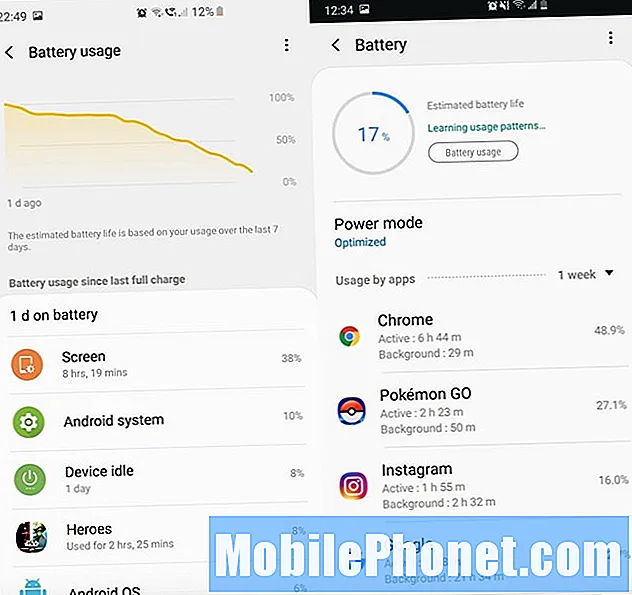
Setakat ini, kami mendapat hasil yang cukup mengagumkan dari Galaxy S20 + dan bateri 4.500 mAh. Dan walaupun anda tidak menyangka akan mendapat 8 jam waktu "screen-on", ia pasti merupakan telefon yang boleh bertahan sepanjang hari tanpa perlu dicas semula. Sekiranya anda tidak memperoleh rata-rata 4-6 jam “screen-on time” atau lebih awal lagi, ada sesuatu yang tidak betul. Pergi ke Tetapan> Penyelenggaraan Peranti> Bateri> Penggunaan Bateri untuk melihat apa yang sedang berlaku.
Anda harus melihat layar atau paparan di bahagian atas, seperti gambar kami di sebelah kiri, bersama dengan OS Android atau Sistem Android. Sekiranya ada perkara lain di bahagian atas, itu buruk. Nyahpasang aplikasi, but semula telefon anda, atau periksa aplikasinya untuk melihat apa yang sedang berlaku. Periksa kemas kini aplikasi di Kedai Google dan kedai aplikasi Samsung Galaxy keduanya.
Baca Lagi: Kes Galaxy S20 Ultra Rugged Terbaik
Aplikasi yang anda gunakan sepanjang hari akan menghabiskan bateri paling banyak, dan yang sama berlaku untuk widget yang selalu memeriksa cuaca atau Twitter. Pada masa yang sama, beberapa situasi berlaku di mana aplikasi menggunakan jumlah yang tidak normal, dan itu adalah masalah. Ini boleh menjadi aplikasi Samsung atau aplikasi yang anda muat turun dari Play Store. Kami sering melihatnya dengan Facebook, Snapchat, WhatsApp.
Lumpuhkan Paparan Sentiasa Hidup
Dengan skrin besar 6,9 inci pada Galaxy S20 Ultra anda, video dan kandungan dapat menghabiskan bateri anda dengan cepat. Skrin akan sentiasa menjadi penyebab utama hayat bateri yang lemah.
Dan walaupun kebanyakan orang menyukai ciri paparan Sentiasa Hidup, mematikannya dapat meningkatkan keadaan. Jam, tarikh, pemberitahuan dan tahap bateri yang kecil di layar setiap saat, walaupun skrin mati, adalah paparan yang selalu aktif.

Samsung mendakwa AOD hanya menggunakan kira-kira 5% bateri sepanjang 8 jam bekerja. Oleh itu, walaupun terdapat perbezaan kecil, jika anda mencari setiap kelebihan yang ada, matikanlah. Kepala ke Tetapan> Skrin kunci> danlumpuhkan paparan Sentiasa Hidup.
Selain itu, anda boleh mengubah beberapa tetapan ini untuk mengelakkan skrin menyala di dalam poket atau dompet, dan hanya bersedia lebih baik untuk hari anda.

Pergi keTetapan> Paparan> dan tatal ke bawah dan balikkansentuhan tidak sengaja hidupkan. Kemudian, pergi keTetapan> Ciri Lanjutan> Gerakan & gerak isyarat> dan lumpuhkanAngkat untuk Bangun bersama dengan mematikanKetik dua kali untuk Bangun ciri. Sekali lagi, lakukan ini hanya jika anda menghadapi masalah dengan layar menyala ketika tidak seharusnya, seperti di saku anda.
Kami juga mengesyorkan masuk ke tetapan> paparan> kelancaran gerakan dan pastikan telefon anda berada pada 60Hz. Ya, kadar penyegaran 120 Hz yang baru memang mewah, tetapi jika anda memerlukan hayat bateri yang lebih baik, teruskan dan gunakan 60Hz.
Nyalakan semula Galaxy S20 Anda Untuk Meningkatkan Hayat Bateri
Sejujurnya, petua terbesar kami yang akan membantu anda sekitar 90% masa anda menghadapi masalah - adalah menghidupkan semula telefon anda. Sebilangan besar orang tidak berfikir untuk menghidupkan semula telefon jika bateri habis terlalu cepat, tetapi anda seharusnya. Ini memberi segalanya permulaan yang baru, termasuk membunuh semua aplikasi yang mungkin menyebabkan kekacauan.
Selain itu, Samsung mempunyai tetapan yang akan menghidupkan semula telefon anda secara automatik seminggu sekali untuk anda. Ini adalah ciri luar biasa yang mesti dimanfaatkan oleh semua orang. Pergi ke Tetapan> Penjagaan Peranti> Ketuk titik 3 di bahagian atas> dan pilih Mulakan semula automatik. Anda boleh memilih hari dalam seminggu, waktunya (seperti jam 3:00 pagi Sabtu malam) dan perkara lain.
Melakukan ini akan mengoptimumkan prestasi dengan menghidupkan semula peranti dan memberikan permulaan yang baru setiap minggu. Sekiranya anda seorang yang belum menghidupkan semula telefon anda dalam 2-3 bulan, gunakan ciri ini. Anda akan berterima kasih kepada saya kemudian.
Jualan 736 Ulasan [Dinaiktaraf] Anker PowerCore Slim 10000 PD, USB-C Portable Charger (18W), Power Power Delivery 10000mAh untuk iPhone 11 / Pro / 8 / XS / XR, S10, Pixel 3, dan Lagi (Pengecas Tidak Termasuk)
736 Ulasan [Dinaiktaraf] Anker PowerCore Slim 10000 PD, USB-C Portable Charger (18W), Power Power Delivery 10000mAh untuk iPhone 11 / Pro / 8 / XS / XR, S10, Pixel 3, dan Lagi (Pengecas Tidak Termasuk) - Kuasa Mudah Alih: PowerCore Slim 10000 PD adalah salah satu bank kuasa PD Slimmest kami, dengan kapasiti yang mencukupi untuk memberikan lebih daripada dua caj untuk iPhone XS atau Google Pixel, dan hampir satu caj penuh untuk Ipad Pro 11 ".
- Mod Pengecasan Tiga Kali: port USB-C penghantaran kuasa 18W, port USB-A berkemampuan poweriq, dan mod Pengecasan Trickle untuk peranti berkuasa rendah. Gunakan port USB ganda untuk mengecas dua peranti secara serentak.
- Pengisian Semula Pantas: Naikkan PowerCore anda dalam masa 4. 5 jam dengan pengecas dinding penghantaran kuasa USB-C (tidak termasuk). pengisian semula melalui pengecas dan kabel USB-A (tidak termasuk) akan memakan masa lebih kurang 10. 2 jam.
- Kualiti Sepanjang: Dengan eksterior matte yang ramping dan roda cahaya LED biru sejuk untuk menampilkan tahap bateri, PowerCore Slim 10000 PD adalah premium di dalam dan di luar.
- Apa yang Anda Dapatkan: Pengecas Mudah Alih PowerCore Slim 10000 PD, kabel USB-C hitam (Kabel USB mikro, kabel USB-A hingga C dan kabel Petir tidak termasuk), beg perjalanan, panduan selamat datang, 18 bulan tanpa risau dan mesra khidmat Pelanggan.
Matikan Ciri-ciri yang Anda Tidak Perlu / Gunakan
Kategori seterusnya menyebabkan aduan kerana tidak ada yang mahu membeli telefon dan kemudian mematikan semua ciri mewah yang mereka bayar. Walaupun begitu, jika anda tidak menggunakannya, matikan.
Seperti yang kita semua ketahui, telefon Samsung mempunyai banyak ciri perisian, hampir terlalu banyak. Walaupun ya, ada yang cukup kemas atau bermanfaat, kebanyakannya adalah perkara-perkara khusus yang sama sekali tidak akan anda gunakan. Kita bercakap mengenai Edge Panel, Edge Lighting, atau semua "ciri" kawalan gerakan dan sapuan tapak tangan.
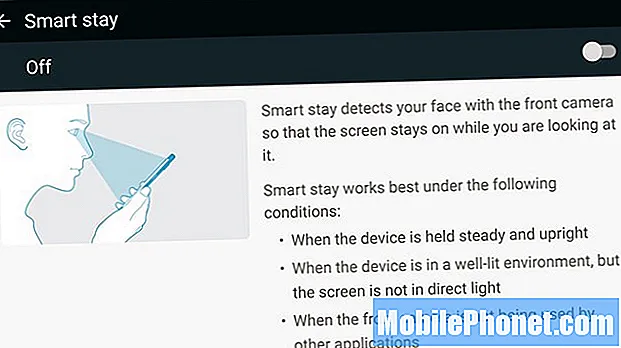
Kepala keTetapan> Ciri Lanjutan> dan mula mematikan. Sebaiknya matikan Smart Capture, Palm Swipe Capture, Direct Call, Easy Mute, Smart Stay, dan lain-lain. Ini semua memerlukan kuasa dan sensor di dalam telefon untuk perkara yang jarang kita gunakan.
Gunakan Wallpaper Hitam dan / atau Mod Malam
Pengalaman perisian "One UI" terbaru Samsung mempunyai Mode Gelap atau Tema Gelap yang sangat baik. Dan bagi mereka yang tidak sedar, mod gelap menjimatkan sejumlah besar hayat bateri. Sekiranya anda dapat membiasakan diri dengan perubahan, kami sarankan untuk menggunakannya 24/7. Pergi ke Tetapan> Paparan> dan hidupkanMod malam.
Semasa kita membahas topik paparan dan warna gelap, tahukah anda menggunakan kertas dinding hitam juga memberi perbezaan besar? Teknologi skrin AMOLED Samsung berbeza dengan paparan LCD biasa. Lebih mudah dan cekap dalam memperlihatkan warna hitam, bukannya warna. Selain itu, piksel tidak perlu dihidupkan secara individu - atau setinggi - untuk memaparkan gambar hitam. Inilah sebabnya mengapa setiap aplikasi dari Samsung (dan Google) kini mempunyai mod gelap, dan itulah sebabnya tema gelap begitu popular di kemudian hari.
Dengan layar yang besar pada ketiga model S20, layar akan menghabiskan baterai paling banyak, jadi dengan menggunakan warna dan wallpaper yang lebih gelap akan memberikan pengaruh besar dalam meningkatkan daya tahan bateri. Cuba beberapa kertas dinding gelap dari Zedge.
Tonton Kecerahan Skrin & Pemasa Tidur Anda
Selain daripada menghidupkan semula telefon anda, mungkin satu-satunya peningkatan terbesar yang dapat anda lakukan untuk mendapatkan hayat bateri Galaxy S20 yang lebih baik adalah dengan hanya belajar menggunakan telefon anda pada kecerahan layar yang lebih rendah. Ini mengejutkan saya betapa seringkali ahli keluarga mengadu telefon mereka mati terlalu cepat, tetapi mereka pada 100% kecerahan skrin. Serius, anda tidak memerlukannya setinggi itu, dan mungkin membakar lubang retina anda.
Telefon saya TIDAK PERNAH melebihi kecerahan 40%. Tidak pernah.
Selain itu, adakah anda tahu kebanyakan orang menghidupkan telefon mereka sekurang-kurangnya 140 kali sehari? Dan ini biasanya hanya untuk memeriksa waktu, tarikh, atau melihat pemberitahuan. Kemudian, setelah selesai memeriksa pemberitahuan itu, anda mungkin hanya mematikan telefon, dan skrin tetap selama 1, 2, atau bahkan 5 minit sehingga habis dan menjadi hitam. Ini dikenali sebagai Sleep Timer dan mengubahnya menjadi 30 saat dapat menjimatkan banyak bateri.
Samsung menyebutnya sebagai “timeout screen” iaitu berapa lama telefon tetap aktif setelah setiap penggunaan sebelum layar redup dan mati sendiri. Kami mengesyorkan paling lama 30 saat atau 1 minit. Dan sementara paparan Sentiasa Aktif menjadikan kami kurang mengaktifkan layar, anda tetap ingin menyesuaikan pemasa tidur dan kecerahan layar anda.
Anda boleh memperoleh satu atau dua jam tambahan setiap hari dengan menggunakan kecerahan skrin yang lebih rendah dan mempunyai masa tamat skrin telefon anda setelah 30 saat tidak aktif.
Laraskan Tetapan WiFi, GPS, & Bluetooth (dan mana-mana sampah pembawa)
Sebilangan besar pengguna teknologi yang arif mengetahui bahawa WiFi lebih cekap daripada sambungan internet dari Verizon atau T-Mobile. Semasa anda berada di rumah, selalu sambungkan ke WiFi rumah anda dan bukannya rangkaian pembawa. Ini menjadikan aketara perbezaan berapa lama telefon anda bertahan, terutamanya pada waktu malam. Selain itu, ia menyimpan rancangan data anda.
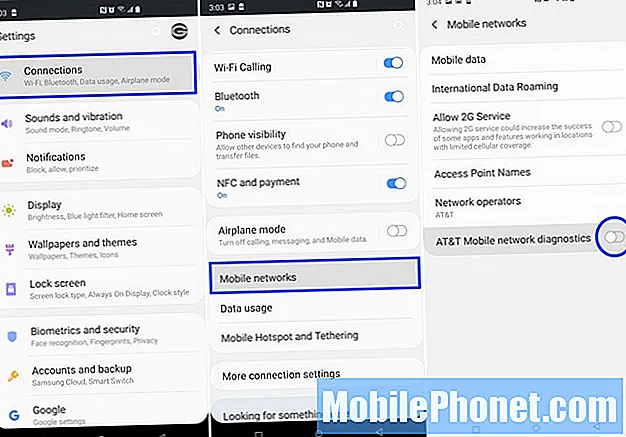
Ini adalah alat yang mengumpulkan maklumat dan prestasi rangkaian dari peranti anda dan membaginya dengan AT&T, atau Verizon. Komunikasi berterusan itu mengosongkan bateri. Kepala keTetapan> Sambungan> Rangkaian Mudah Alih> dan buka suismati di bahagian bawah halaman seperti yang telah kami tunjukkan di atas. Sama-sama. Selain itu, saya tidak mahu AT&T menjejaki saya dan telefon saya setiap pergerakan.
Gunakan Penjimat Bateri atau Mod Penjimatan Kuasa
Sebilangan besar orang tidak pernah memanfaatkan mod penjimat bateri atau bahkan pilihan "Penjimat Kuasa" dalam tetapan, tetapi anda seharusnya. Kedua-duanya bekerjasama untuk memastikan peranti kami tahan lebih lama daripada sebelumnya. Saya tidak sering menukar mod kuasa kerana ia mengubah resolusi dan mungkin memindahkan ikon anda, tetapi penjimat bateri adalah alat yang luar biasa yang saya gunakan sepanjang masa.
Di bawahTetapan> Penjagaan Peranti> Bateri anda akan menjumpai beberapa Mod kuasa. Ini akan mengubah kecerahan dan resolusi skrin atau bahkan memperlahankan prosesor untuk memanjangkan hayat bateri sepanjang hari. Klik di sini untuk maklumat lebih lanjut.
Di bahagian bawah halaman tetapan bateri terdapat penjimatan daya Adaptive Google yang secara automatik akan menyesuaikan perkara seperti bateri dan prestasi berdasarkan corak penggunaan anda. Ini sebenarnya sangat membantu, dan itu adalah pengoptimuman Samsung sendiri. Cuba salah satu atau kedua-duanya jika anda tidak berpuas hati dengan hayat bateri. Kami menggunakan kedua-duanya dengan hasil yang hebat, dan kemas kini ke One UI 2.0 menjadikannya lebih baik.
Petua & Trik Bateri Lain
Sebelum menyelesaikan semuanya, kami ingin membincangkan beberapa perkara kecil untuk membantu anda. Ingat bahawa setiap orang menggunakan telefon sedikit berbeza sehingga jarak tempuh anda akan berbeza dengan petua kami. Maklumat ini hanya akan membantu anda menyelesaikan masalah atau memanjangkan hayat bateri. Selain itu, kami mengesyorkan pengguna mencuba aplikasi BetteryBatteryStats untuk mengetahui lebih lanjut mengenai tabiat penggunaan bateri anda dan cara memperbaikinya.

Perkara lain yang perlu dipertimbangkan ialah Bixby, pembantu maya Samsung. Jangan gunakan arahan bangun yang selalu didengarkan, kerana itu adalah satu lagi perkara yang selalu dihidupkan dan didengar. Sebenarnya, kami mengesyorkan anda mematikan Bixby sepenuhnya.
Sekiranya anda lebih mahir teknologi, anda boleh mencuba masuk ke menu tetapan dan mematikan 5G, menjadikan telefon anda hanya menggunakan 4G LTE, mematikan paparan 120Hz, atau masuk ke pilihan pembangun dan mengubah beberapa perkara. Yang mengatakan, berhati-hati bermain-main dengan tetapan.
Sebagai penutup, jangan lupa menggunakan mod Pesawat apabila anda tidak mempunyai alasan untuk menggunakan telefon anda. Tetapan ini mematikan semua data, radio, perkhidmatan dan banyak lagi dan kebanyakan telefon boleh bertahan 4-5 hari dengan diaktifkan. Anda boleh menghidupkan mod kapal terbang semasa anda mengisi semula telefon anda juga, untuk menambahnya dengan lebih pantas.
Pengecas Pek Bateri Mudah Alih Galaxy S20 Terbaik
Sama ada anda berhadapan dengan masalah hayat bateri Galaxy S20 atau anda hanya memerlukan sedikit insurans semasa anda melakukan tugas, bercuti, atau tersekat di pejabat, anda memerlukan pengecas bateri mudah alih. Saya telah menggunakan bank kuasa bateri selama beberapa tahun, dan mereka adalah kaedah terbaik untuk mengecas semula telefon anda apabila anda tidak mempunyai alur keluar atau masa untuk mengecasnya.
Berikut adalah beberapa pengecas kegemaran kami dan pengecas mudah alih, alias bateri ringkas yang boleh anda simpan dalam beg, dan isi bateri peranti anda semasa bermain. Sama ada dalam perjalanan atau di dalam kereta anda.
- Anker PowerCore 10000 (USB-C) - $ 39,99 di Amazon
- Pengecas 8 Hari Mesra Ramah Lingkungan - $ 99.95 di Amazon
- Pengecas Dual USB Anker 24W - $ 9,49 di Amazon
- Pengecas Kereta PDV RavPower USB - $ 11,99 di Amazon
Butiran Lain & Apa Seterusnya untuk Galaxy S20 anda
Perkara lain yang kami sampaikan kepada orang yang mempunyai telefon baru adalah jangka hayat bateri anda akan bertambah baik selepas minggu pertama. Masih baru dan anda menggunakannya lebih daripada biasa, ditambah dengan perisian yang masih mempelajari kebiasaan anda. Lama kelamaan ia akan bertahan lebih lama.
Samsung Galaxy S20 benar-benar baru, yang bermaksud kita boleh mengharapkan untuk belajar lebih banyak lagi dalam beberapa minggu dan bulan mendatang. Oleh kerana semakin banyak orang mendapat satu masalah dan masalah akan timbul, Samsung akan mengeluarkan kemas kini, dan semuanya akan berubah. Jangkakan kemas kini besar sebelum akhir bulan Mac dan sekurang-kurangnya satu kemas kini Galaxy S20 setiap bulan untuk 4-6 bulan akan datang kerana mereka meningkatkan pengalaman dan memperbaiki bug.

Selanjutnya, yang sebenarnya akan menjadi Android 11 pada 2020 atau awal tahun depan. Google baru sahaja memulakan Pratonton Pembangun Android 11, mereka akan melepaskan beta pada musim panas ini, dan kemas kini rasmi akan dilancarkan pada bulan Julai atau Ogos. Kemudian Samsung akan sibuk mengusahakannya.
Itu saja untuk masa ini, tetapi kami akan memerhatikan lebih banyak maklumat mengenai keluarga Galaxy S20 baru Samsung. Jangan lupa untuk mendapatkan casing telefon baru anda, dan berikut adalah senarai pad pengecasan tanpa wayar kegemaran kami juga.
Kemas kini terakhir pada 2020-09-08. Catatan ini mungkin mengandungi pautan afiliasi. Klik di sini untuk membaca dasar pendedahan kami untuk maklumat lebih lanjut. Imej melalui Amazon API


